Sao lưu dữ liệu là một việc vô cùng cần thiết trước khi đổi iPhone mới hay đơn giản là trước khi restore máy, trong đó có sao lưu danh bạ. Có khá nhiều cách để thực hiện, bài viết này sẽ hướng dẫn bạn sao lưu từ iCloud và sao lưu từ Contact Backup.
1. Sao lưu danh bạ từ iCloud
Mặc định khi kích hoạt iCloud, iPhone của bạn sẽ tự động bật tính năng sao lưu Danh bạ, bạn có thể kiểm tra bằng cách Cài đặt > iCloud > Danh bạ. Nếu nút gạt đang được tắt hãy gạt bật.
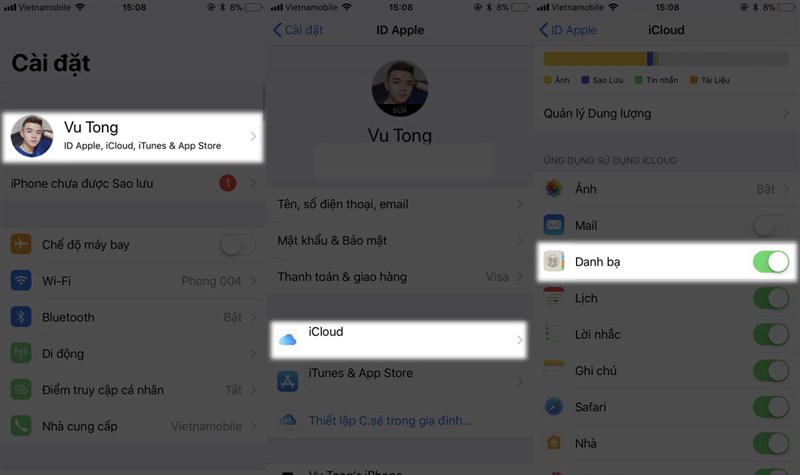
Sau đó, mỗi khi cần thiết sao lưu danh bạ hay chuyển dữ liệu danh bạ cho bất kỳ ai. Bạn có thể truy cập vào trang iCloud.com. Chọn mục Contacts.
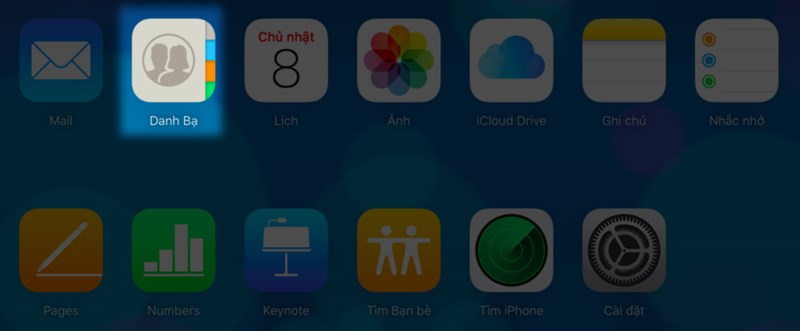
Chọn hết danh bạ, bằng cách nhấn Ctrl + A và Export vCard. Trình duyệt sẽ tự động tải về file có định dạng .vcf. Đây là file sao lưu danh bạ của bạn.
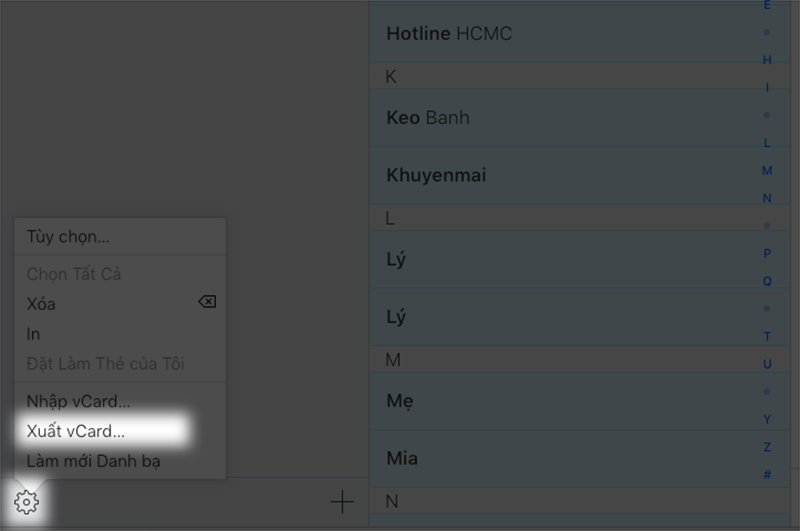
Hãy lưu lại file này vào email hoặc một nơi nào đó để dự phòng nhé!
2. Sao lưu bằng ứng dụng bên thứ 3
Mặc dù trên Appstore có khá nhiều ứng dụng phục vụ cho việc sao lưu danh bạ trên iPhone, tuy nhiên tại bài viết này mình sẽ hướng dẫn bạn sử dụng Contact Backups. Theo như trải nghiệm của mình và đánh giá của nhiều người dùng thì ứng dụng này hoạt động vô cùng tốt cho việc sao lưu danh bạ trên iOS.
Sau khi tải về Contact Backups trên Appstore tại đây. Mở ứng dụng lên và chọn Create Backup. Sau đó cấp quyền truy cập Danh bạ cho ứng dụng.
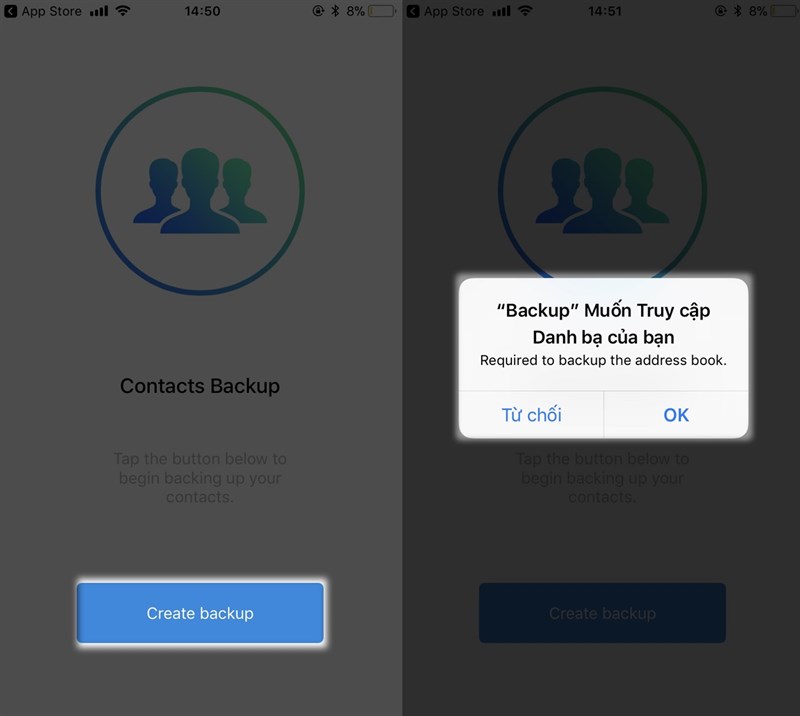
Ngay sau đó, ứng dụng sẽ hỏi Bạn muốn sao lưu Toàn bộ (Backup all) hay sao lưu từng mục (Select contact).
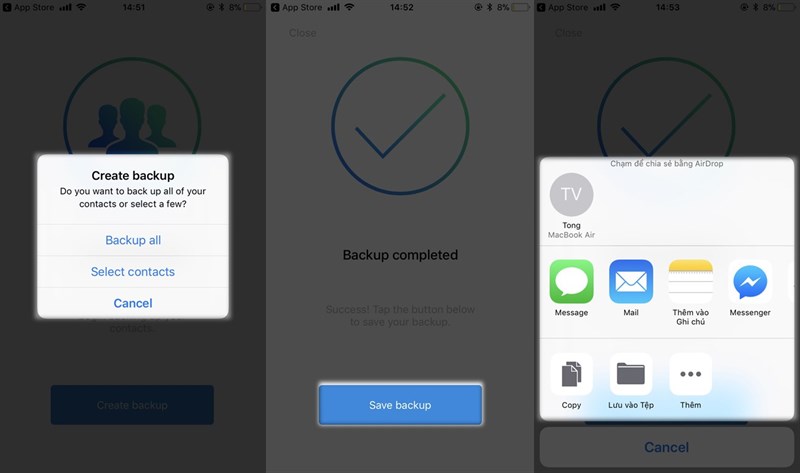
Quá trình sao lưu diễn ra khá nhanh chỉ trong vài giây, bạn hãy chọn Save Backup để lưu tệp tin .vcf về Tệp hoặc gửi cho bạn bè thông qua tin nhắn, mail, messenger,...
Bên trên là hai cách sao lưu lại danh bạ để dự phòng khi cần thiết. Cách này có thể nhiều người đã biết, nhưng mình muốn chia sẻ lại cho các bạn mới có thêm thông tin!

Đăng nhận xét